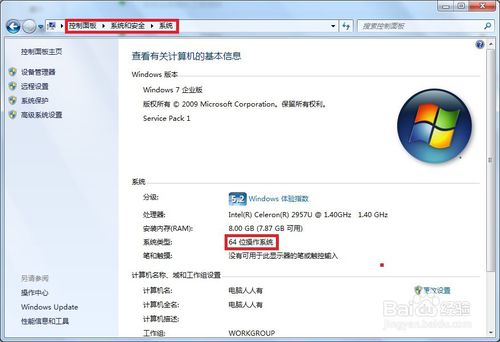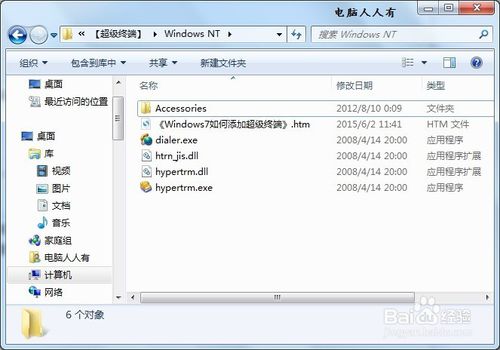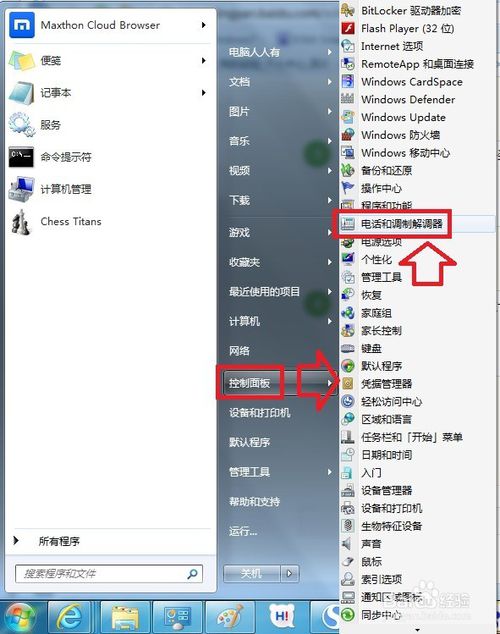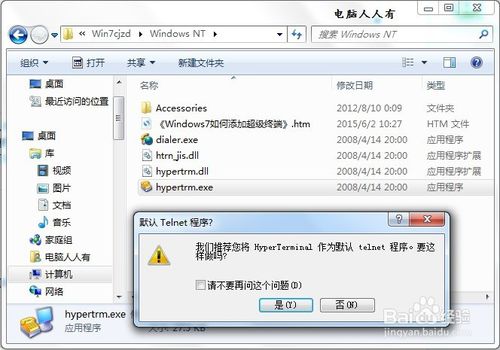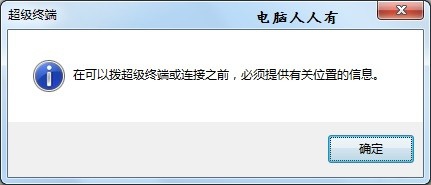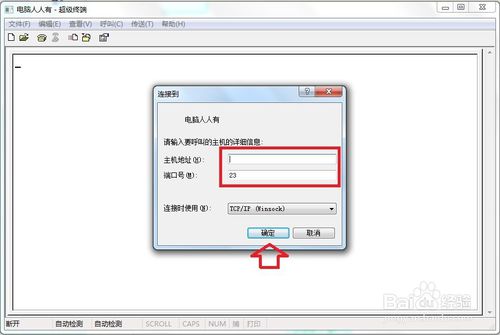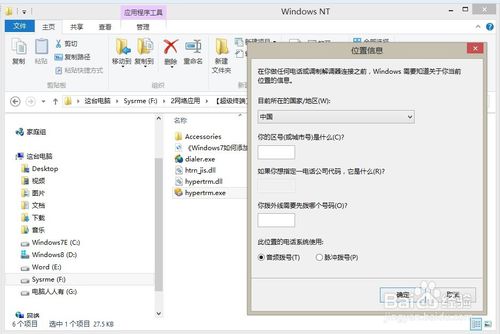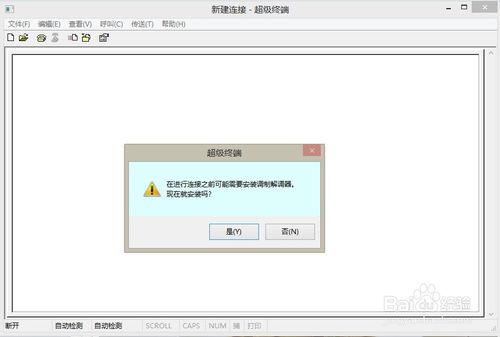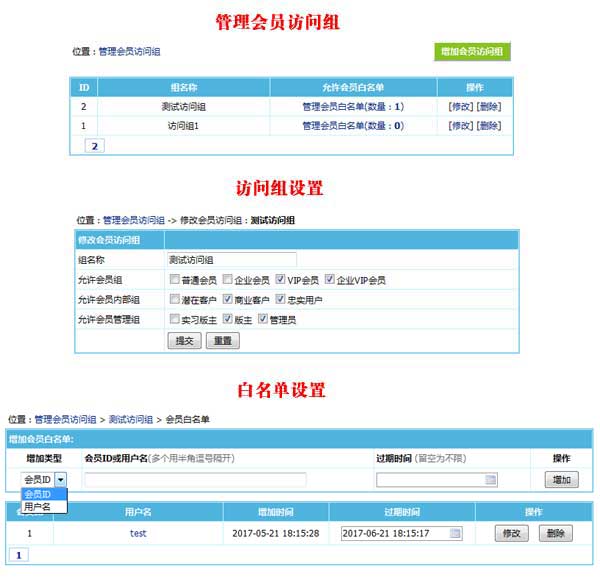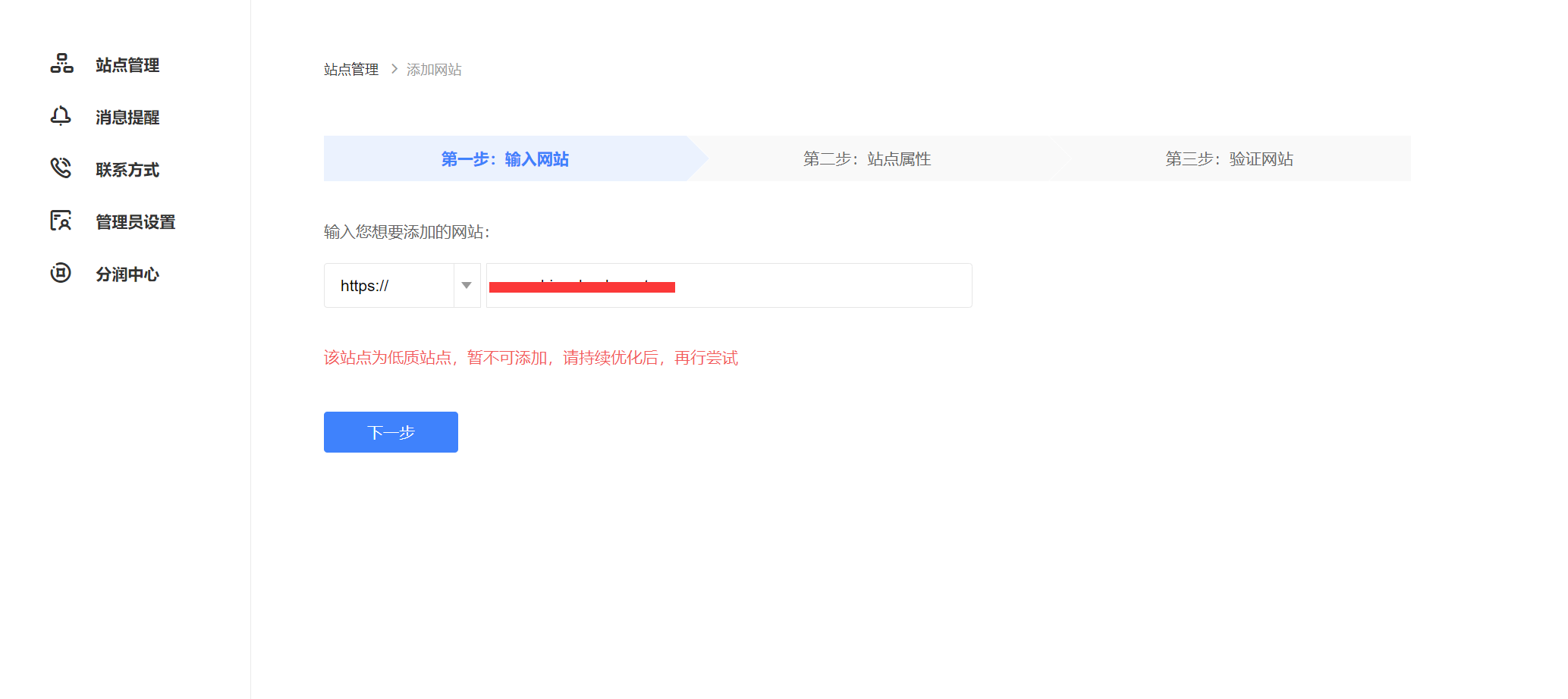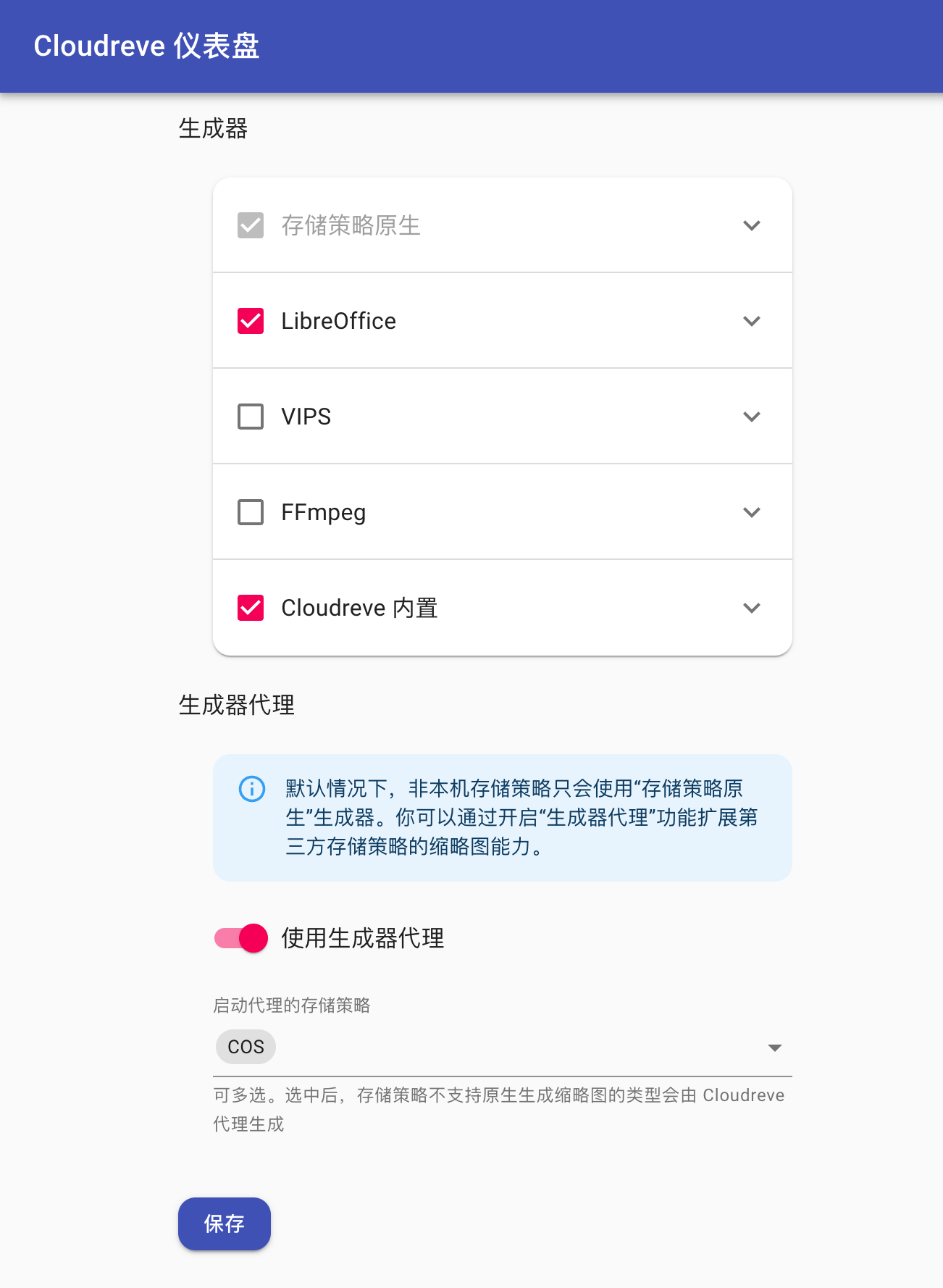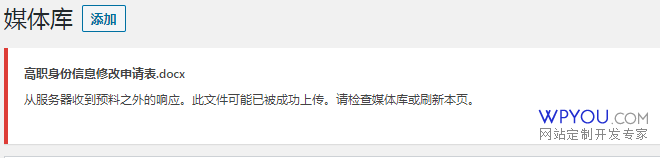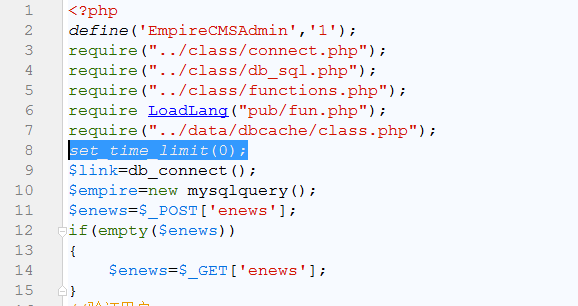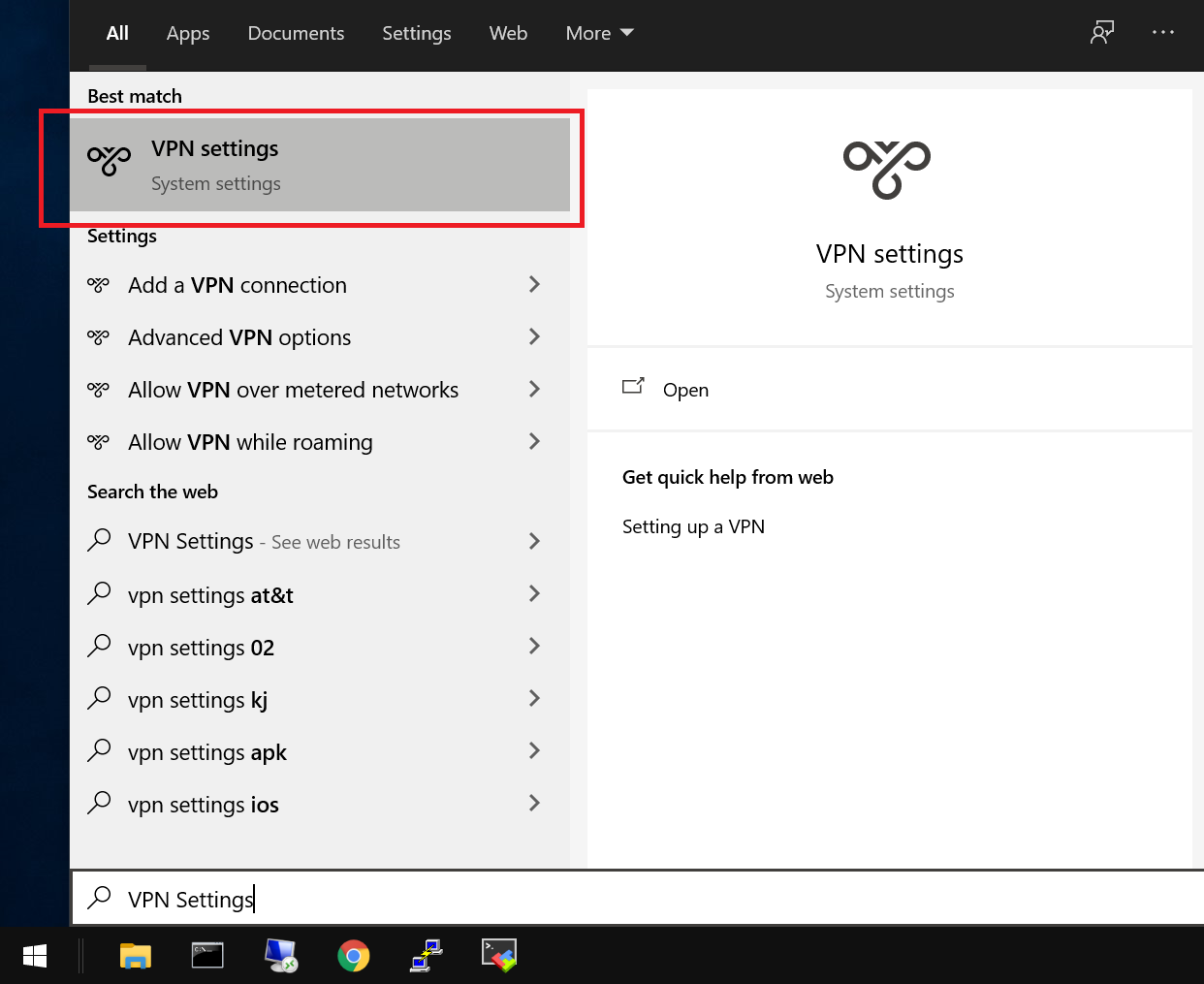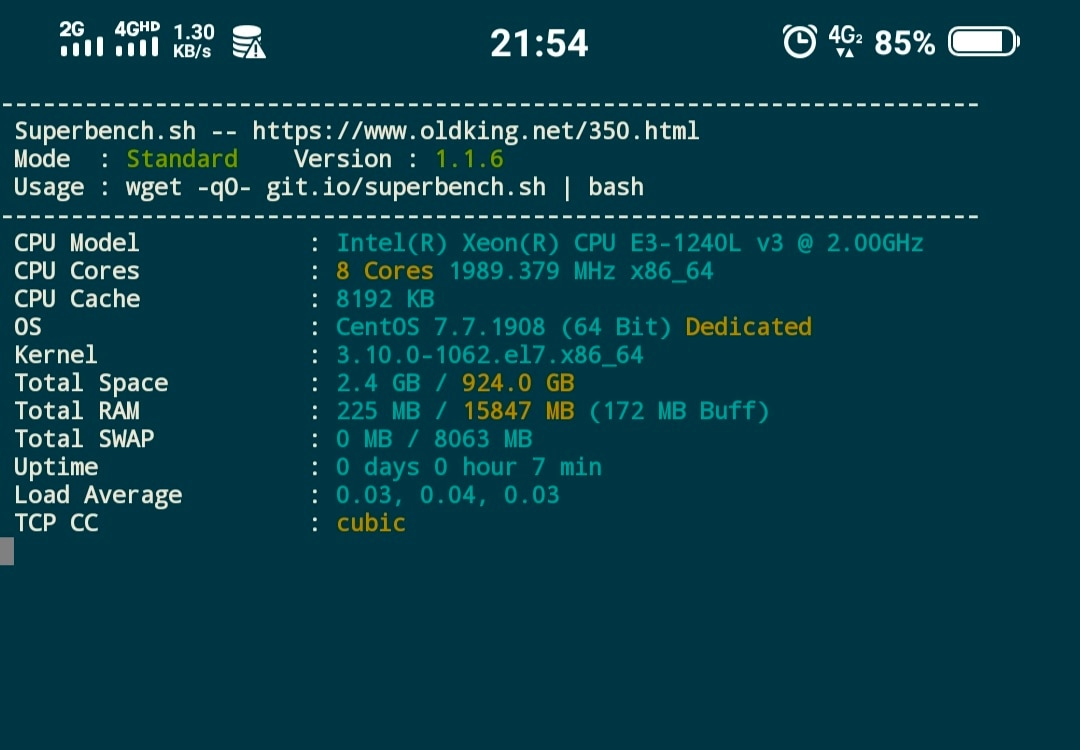网友求助:Windows7操作系统中如何添加超级终端?
分享经验:Windows7操作系统已经弃用,可以变通。
方法/步骤
- 1
使用Windows7(64位)环境:
对于Windows XP 操作系统来说,超级终端很好用。但是更新了Windows7(64位)操作系统之后,就找不到超级终端软件了(出于安全缘故),如果用户不想使用第三方的类似软件,可以尝试使用Windows XP 操作系统中的超级终端。
- 2
如果你有Windows XP 操作系统,可以自行提取,勿忘文件的完整性。
如果没有,可以在百度网盘分享
https://pan.baidu.com/s/1jI1RnLG
- 3
下载软件、解压(无需安装),打开文件夹(检查文件的完整性)。
- 4
首先要在控制面板中设置,步骤如下:
开始→控制面板→电话和调制解调器
- 5
打开位置信息→选择国别、区号、电话等相关讯息→确定
- 6
如果是自己从Windows XP 操作系统提取的超级终端的程序,确保所有的动态链文件的完整性,比如hypertrm.dll文件可能会没有,找到后保存在同一个文件夹内,否则打开会出错。
- 7
设置完毕,即可打开超级终端进行调试。双击打开hypertrm.exe程序,会有一个是否默认的选中项,自行决定,或勾选 请不要再问这个问题 之后再选择(是或否)。
- 8
如果之前未在位置信息中设置正确的讯息,系统会检测到并提醒用户重新设置。
- 9
此时弹出超级终端的界面(说明程序和操作系统兼容),新建连接的名称。
- 10
如有多个连接,也可以在这里新建。出错了,点击编辑,输入正确的讯息。
- 11
输入正确的IP地址。
- 12
最后,说明一下:什么操作系统无关紧要,要有调制解调器(Modem)才是最关键的。
注意事项
- 此文由 电脑人人有 编撰,首发于百度经验,如要转载,请留出处。
- 如有帮助,请点【投票】。 如要细品,可点【收藏】。 如要继续,可以【关注】。 如果成功,可以【点赞】。 如有疑问,可以【留评】。